بقلم سيلينا كوميزتم التحديث في تشرين الثاني (نوفمبر) 22 و 2017
"قمت بحفظ عدد كبير من مقاطع الفيديو على جهاز iPhone 6. كيفية حذف جميع مقاطع الفيديو نهائيًا من الجهاز في وقت واحد نهائيًا."
في الوقت الحاضر ، يفضل الناس التقاط مقاطع فيديو عبر الهاتف المحمول لالتقاط اللحظات الثمينة بدلاً من استخدام الكاميرا الرقمية. توفر معظم الهواتف المحمولة وظيفة الكاميرا عالية الجودة للمستخدمين ، وخاصة iPhone. ومع ذلك ، في بعض الأحيان تكون إزالة مقاطع الفيديو من iPhone ضرورية في الحياة. لكن إزالة مقاطع الفيديو على iPhone ليس سهلاً مثل العد 1-2-3! بشكل عام ، يمسح الأشخاص مقاطع الفيديو على iPhone بالنقر فوق الزر "حذف" ثم تنظيف مربع "تم الحذف" على الجهاز. أو سيقوم شخص ما باستعادة iPhone إلى إعادة ضبط المصنع لمسح جميع بيانات وإعدادات iPhone. يجب أن يعتقدوا أنه سيتم إزالته جميعًا بموجب هذه الإجراءات. لنكون صادقين ، لم يتم مسح مقاطع فيديو iPhone المحذوفة بشكل دائم. سنوجهك في قسم المتابعة إلى مسح مقاطع فيديو iPhone دون استعادة حلين.
الجزء 1: كيفية حذف مقاطع الفيديو بشكل كبير من iPhone على الكمبيوتر
مدير دائرة الرقابة الداخلية هو الخيار الأول ل حذف مقاطع الفيديو من iPhone بشكل دائم دفعة واحدة بكل سهولة ، بما في ذلك الأفلام ومقاطع الفيديو الموسيقية ومقاطع الفيديو المنزلية والبرامج التلفزيونية و iTunes U والبودكاست. إنه برنامج رائع يساعد في نقل وإدارة ملفات iPhone على الكمبيوتر ، مثل مقاطع الفيديو والموسيقى والصور وجهات الاتصال والرسائل القصيرة والتطبيقات. باستخدام iOS Manager ، يمكنك إدارة مقاطع الفيديو لجهاز iOS على الكمبيوتر بحرية ، وحذف / إضافة / تصدير / تحديث مقاطع الفيديو كما تريد. علاوة على ذلك ، يمكن أن يساعد في نقل مقاطع الفيديو بين iPhone والكمبيوتر ، ونقل مقاطع الفيديو بين iPhone و iTunes ، ونقل مقاطع الفيديو بين iPhone وجهاز Android. يعمل iOS Manager بشكل جيد على جميع أجهزة iOS ، مثل iPhone X و iPhone 8 و iPhone 7 و iPhone 6S / 6.
تحميل مجاني لنظام iOS Manager:


الخطوة 1. تشغيل البرنامج وتوصيل iPhone
قم بتشغيل iOS Manager على الكمبيوتر وتوصيل iPhone بالكمبيوتر.

الخطوة 2. حدد وحذف مقاطع الفيديو من iPhone بشكل دائم
انقر على زر "مقاطع فيديو"الموجود أعلى الواجهة الرئيسية ، ثم ستدخل الخيار المحدد لنافذة الأفلام ("أفلام"هو الخيار الافتراضي). ملاحظة: مقاطع الفيديو الموسيقية / مقاطع الفيديو المنزلية / البرامج التلفزيونية / iTunes U / Podcasts متاحة للاختيار.
تحقق من مقاطع الفيديو التي تريد حذفها ، وانقر فوق "حذفزر ". لاحقًا ، ستظهر نافذة تأكيد ، انقر فوق "نعم"لإنهاء الحذف.
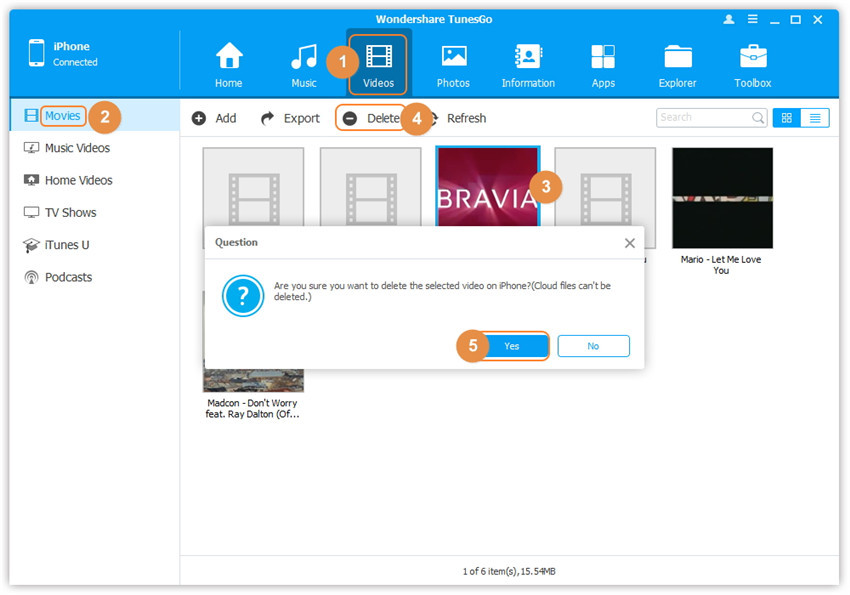
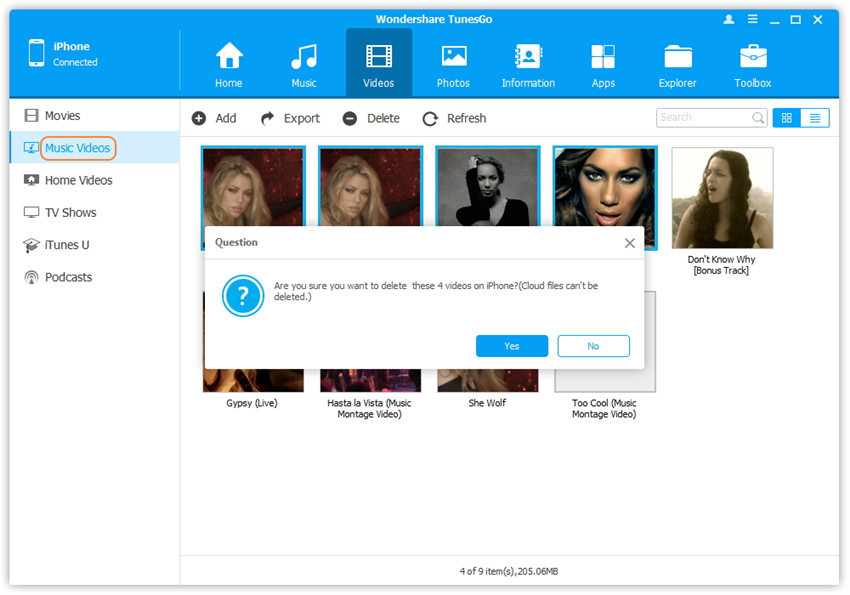
ملاحظة: هنا يمكنك النقر بزر الماوس الأيمن على مقاطع الفيديو المحددة ثم تحديد "حذف"من القائمة المنسدلة أيضًا.
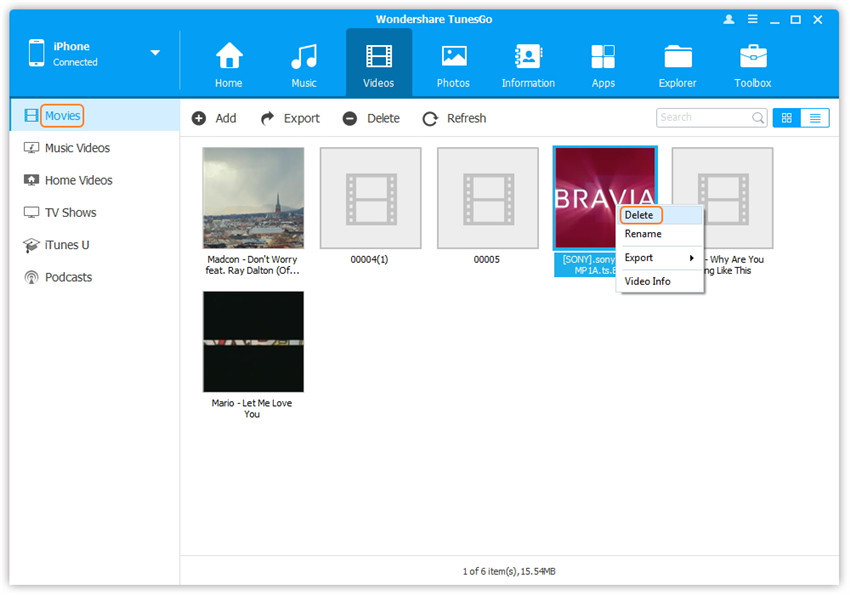
الجزء 2: كيفية محو مقاطع الفيديو والصور المحذوفة من iPhone 7 / 8 بشكل دائم
يمكن اعتباره طريقة مباشرة متاحة للناس إزالة مقاطع الفيديو والصور من iPhone بشكل دائم استخدام اي فون بيانات المحايه. يوفر لك خمسة أوضاع للمسح: نقرة واحدة لتحرير المساحة ، ومسح جميع البيانات ، ومسح الملفات المحذوفة ، ومسح البيانات الخاصة ، ومسح الأجزاء الخاصة. دعم لحذف العديد من بيانات iPhone ، مثل الرسائل وسجل المكالمات والصور ومقاطع الفيديو والملاحظات وبيانات WhatsApp وبيانات WeChat والمزيد. جميع أجهزة iOS متوافقة مع iPhone Data Eraser ، بما في ذلك iPhone X و iPhone 1 و iPhone 8 و iPhone 7S / 6.
تحميل مجاني iPhone Data Eraser:


الميزات الرئيسية لمحو بيانات iPhone:
تصدير مقاطع الفيديو: نقل مقاطع الفيديو من جهاز iPhone إلى جهاز الكمبيوتر / محرك الأقراص الصلبة الخارجي بشكل انتقائي أو دفعة واحدة.
نسخ احتياطي وحذف مقاطع الفيديو: سيتم حذف مقاطع الفيديو تلقائيًا بعد النسخ الاحتياطي.
حذف مقاطع الفيديو نهائيًا: سيتم حذف مقاطع الفيديو في تطبيق الصور تمامًا من iPhone دون إمكانية الاسترداد.
الخطوة 1. قم بتشغيل البرنامج وتوصيل iPhone بالكمبيوتر
قم بتشغيل البرنامج وتوصيل جهاز iPhone 7 / 8 بالكمبيوتر عبر كابل USB. بعد ذلك ، سيتم إعادة توجيهك إلى لوحة القيادة الرئيسية ، حيث يمكنك رؤية أوضاع مختلفة من محو البيانات.

الخطوة 2. حدد وضع المحو
أختر "محو الملفات المحذوفة"وانقر على"تفحص"لبدء العملية.

الخطوة 3. تأكيد عملية المسح
اكتب "حذف"لتأكيد الإجراء والنقر على"محو الآن".

يتم تزويدك بالقدرة على تحديد مقاطع الفيديو التي تريد حذفها. يمكنك أيضًا فرز مقاطع الفيديو المتوفرة استنادًا إلى حجمها وحذف مقاطع الفيديو التي تشغل مساحة كبيرة.


مقالات ذات صلة:
كيفية محو البيانات المحذوفة من اي فون دون استعادة
كيفية حذف الصور من اي فون قبل البيع
كيفية حذف الرسائل على اي فون قبل البيع
كيفية حذف جهات الاتصال بشكل دائم من iPhone
كيفية حذف سجل المكالمات بشكل دائم على iPhone
كيفية محو جميع المحتويات والإعدادات على iPhone بشكل دائم
كيفية تحرير مساحة على iPhone
التعليقات
موجه: تحتاج إلى بتسجيل الدخول قبل أن تتمكن من التعليق.
لا يوجد حساب بعد. الرجاء الضغط هنا ل تسجيل جديد.

تحميل ...




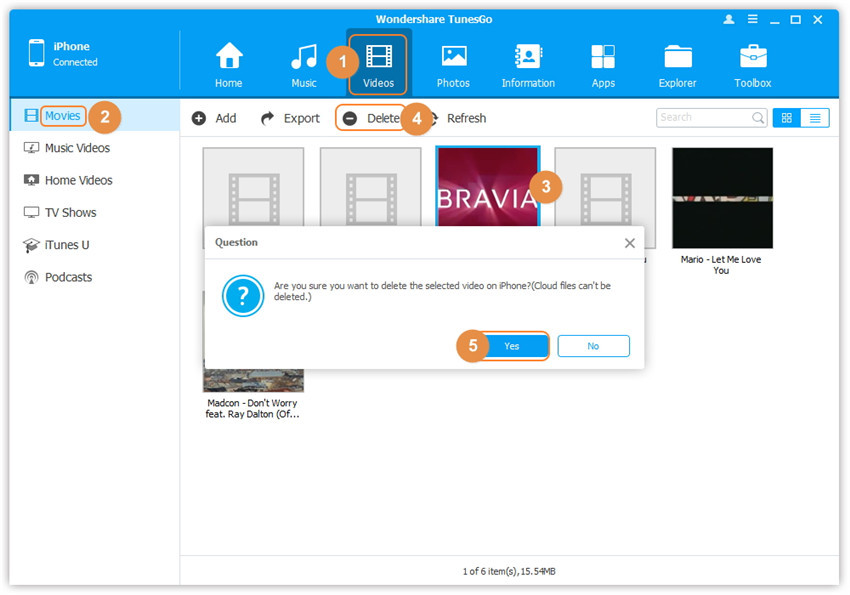
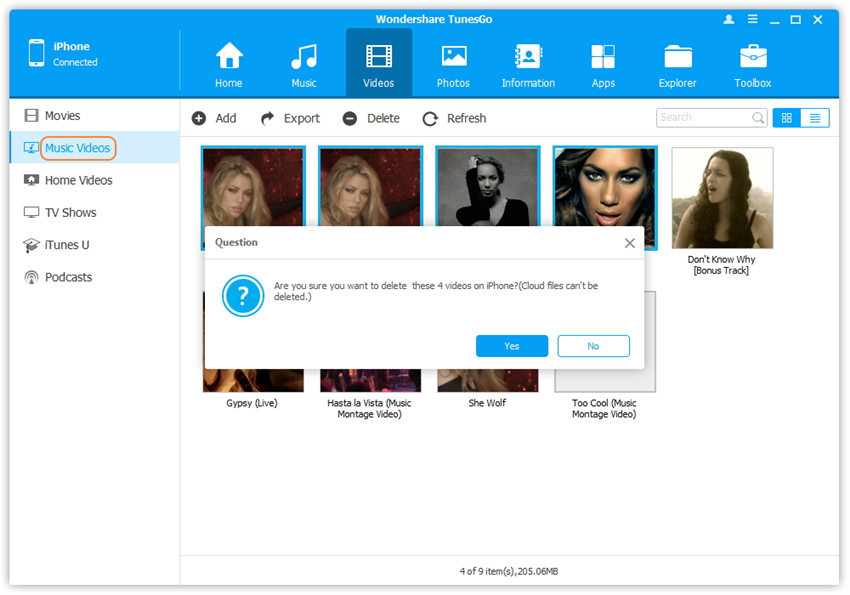
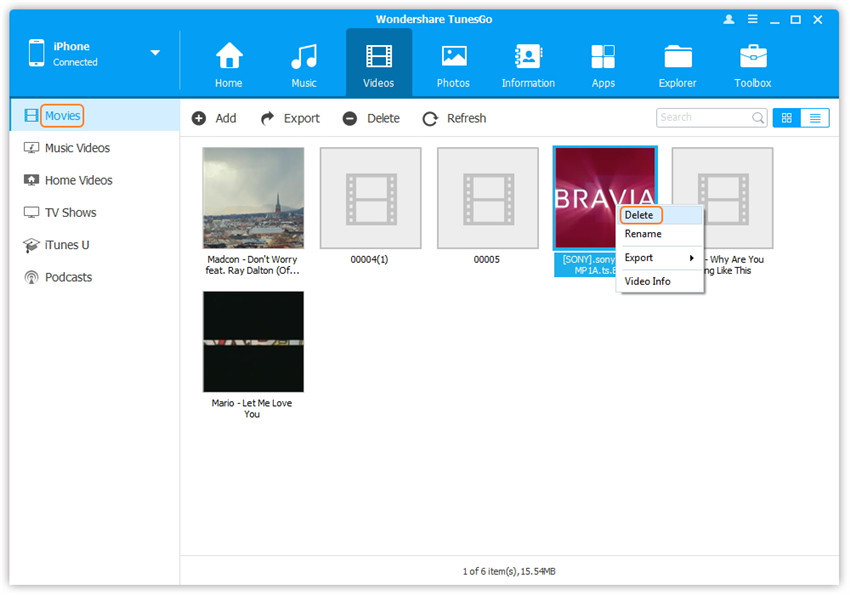











لا تعليق بعد. قل شيئا...